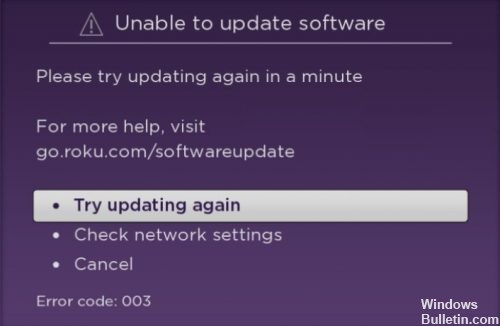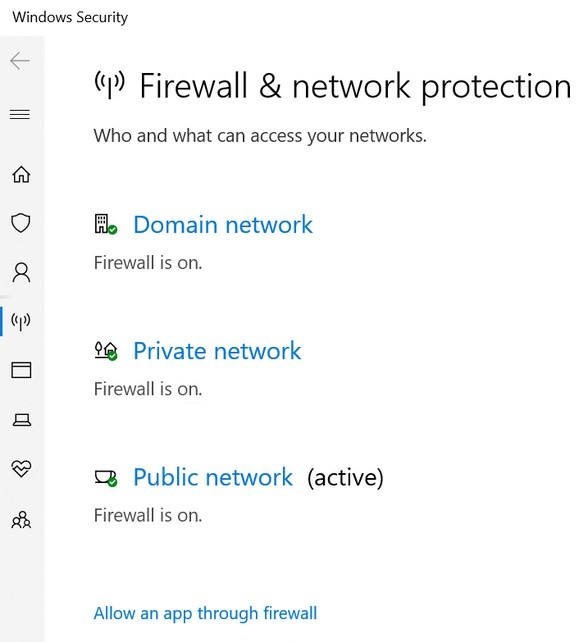NetflixでエラーコードU7353-5101をトラブルシューティングする方法

Netflixでのストリーミングでは、さまざまな番組や映画を提供しています。 お気に入りのエピソードを何度も見ることができます。 ただし、問題によってストリーミングがブロックされることがあります。
Windows 10コンピューターでNetflixをストリーミングするユーザーは、特にこのエラーコードU7353-5101を受け取ります。 お使いのコンピュータでこれらのストリーミングの問題が発生している場合は、それを修正する方法を確認するために読んでください。
NetflixエラーコードU7353-5101の原因は何ですか?

- 不正なDNSゾーン
- 破損した一時ファイル
- UWPの古いバージョン
- UWPの誤ったインストール
NetflixのエラーコードU7353-5101を解決するにはどうすればよいですか?

アプリケーションをリセットする
- 設定アプリを開きます。
- [設定]の[アプリケーション]グループに移動します。
- [アプリケーションと機能]タブを選択します。
- アプリのリストからNetflixを選択し、[その他のオプション]をタップします。
- 下にスクロールして、[リセット]を押します。
- Netflixを開き、アカウントにサインインして、再生するタイトルを選択します。
NetflixのCookieを削除する
- ブラウザを開き、Netflixアカウントにサインインします。
- ブラウザで、このNetflix設定ページに移動します。
- Cookieが削除され、ログアウトされます。
- 再度ログインすると、タイトルを再生できるようになります。
アプリケーションのアンインストールと再インストール
- [スタート]メニューを開きます。
- アプリケーションのリストに移動します。
- Netflixを見つけて、右クリックします。
- アンインストールを選択します。
- アプリケーションをアンインストールした後、MicrosoftStoreから再インストールします。
よくある質問